Reklame
 I min forrige artikel Beskyt dit system med Clam AntiVirus [Windows]Nogle antivirusværktøjer er faktisk vanskelige at finde ud af og kontrollere, om de er så gode, som de hævder, især i sammenligning med andre antivirusværktøjer. Nogle siger, at de kan fjerne vira meget godt, ... Læs mere , Jeg dækkede den officielle Windows-klient til Clam AntiVirus, et open source-antivirus-scanningsværktøj, der er tilgængeligt på flere platforme. Imidlertid er ClamAV muligvis endnu mere populær på Linux, hvor den først begyndte sit liv. I denne artikel skal vi se på den mest populære klient af ClamAV til Linux, kendt som ClamTk.
I min forrige artikel Beskyt dit system med Clam AntiVirus [Windows]Nogle antivirusværktøjer er faktisk vanskelige at finde ud af og kontrollere, om de er så gode, som de hævder, især i sammenligning med andre antivirusværktøjer. Nogle siger, at de kan fjerne vira meget godt, ... Læs mere , Jeg dækkede den officielle Windows-klient til Clam AntiVirus, et open source-antivirus-scanningsværktøj, der er tilgængeligt på flere platforme. Imidlertid er ClamAV muligvis endnu mere populær på Linux, hvor den først begyndte sit liv. I denne artikel skal vi se på den mest populære klient af ClamAV til Linux, kendt som ClamTk.
Om ClamTk
ClamTk er tilgængelig for de fleste af de populære distributioner som Ubuntu og Fedora, men kan installeres på alle systemer via kompilering af kildekoden. I Ubuntu kan du installere det ved at søge efter “Clam” og installere “Virus Scanner” eller ved at køre dette i terminalen:
sudo apt-get install clamtk
I Fedora skal du være i stand til at installere det ved at søge efter "clamtk" i pakkeadministratoren eller køre i terminalen:
sudo yum installer clamtk
grænseflade
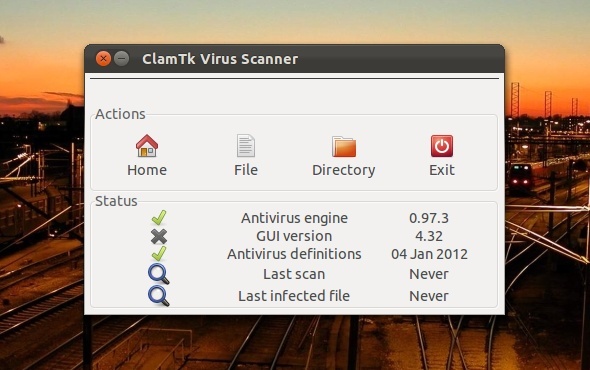
Når det er installeret, skal du gå videre og åbne det fra din instrumentbræt / menu / osv. Du vil nu se det (meget enkle) hovedvindue i applikationen. Der er et par forskellige knapper til at scanne din hjemmemappe, et bibliotek eller en fil eller for at afslutte programmet. Under disse knapper er der et par kontroller foretaget af programmet for at se, om den seneste version af ClamAV-motoren, den nyeste GUI-version og de nyeste virusdefinitioner er installeret.
Virusdefinitionerne skal opdateres automatisk gennem planlæggeren (mere om det senere), mens motorversionen og GUI-versionen er afhængig af, hvad der skubbes til din distribution repositories. Hvis nogen af de to hovedsageligt er forældet, skal du underrette depotopholdere ved hjælp af den anbefalede metode. De fleste distributioner beder dig om at indsende en fejlklage eller blot vente.
Menuindstillinger
Bortset fra den meget forenklede grænseflade er nogle mere avancerede funktioner skjult i menuerne. Under Scan finder du et par flere indstillinger til scanning, herunder hurtige og rekursive scanninger. Under Vis kan du se historikken over handlinger, der er udført med programmet, samt rydde denne log. Under karantæne kan du kontrollere status for dine karantæne genstande, gendanne eller slette individuelle karantæneemner eller blot tømme hele karantenen.
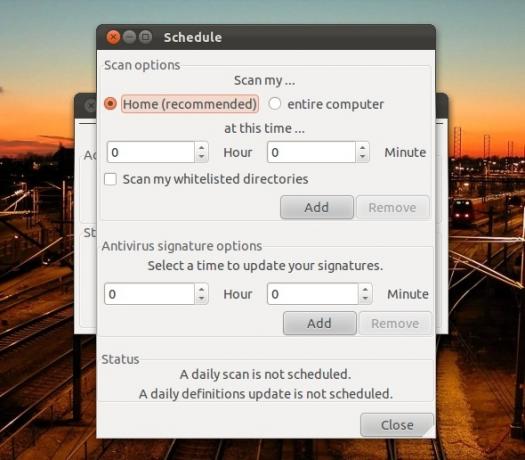
Under Avanceret kan du planlægge scanninger, køre antivirusguiden, indsende en fil til analyse eller justere andre præferencer. Planlæggeren er en vigtig funktion, da det gør det nemt at forblive virusfri og kræver ikke, at du husker at køre scanneren. Det kompenserer også for manglen på realtidsbeskyttelse. Med planlæggeren kan du planlægge scanninger af din hjemmemappe eller hele computeren samt virusdefinitionsopdateringer.

Præferencerne inkluderer flere scanningspræferencer, startindstillinger, en mulighed for at hvidliste mapper så de ikke scannes og proxyindstillinger, så du kan få dine virusdefinitioner uden nogen problemer.
Endelig kan du under Hjælp manuelt kontrollere, om der er opdateringer til antivirusmotoren og GUI, samt finde oplysninger om selve GUI'en.
Konklusion
ClamTk er en letanvendelig GUI til ClamAV-motoren, der skal hjælpe dig med at holde din Linux-systemvirus fri. Vigtigere er det, at dette enkle værktøj hjælper dig med at slippe af med grimme vira, der kan være på en separat harddisk eller et flytbart medie. Glem ikke at du som en redningsløsning kan starte op et Linux-miljø ved hjælp af en LiveCD og installere ClamTk for at bekæmpe den virus, der muligvis plager din Windows-maskine.
Hvad synes du om ClamTk? Er der nogen antivirusløsning på Linux, der er bedre? Fortæl os det i kommentarerne!
Danny er senior på University of North Texas, der nyder alle aspekter af open source-software og Linux.